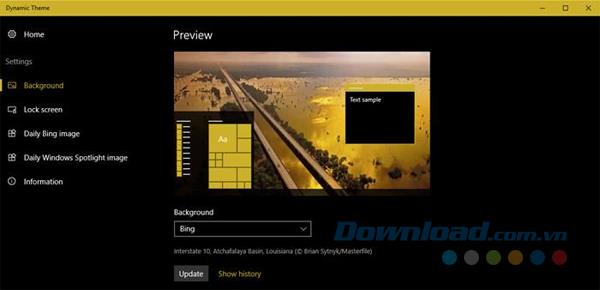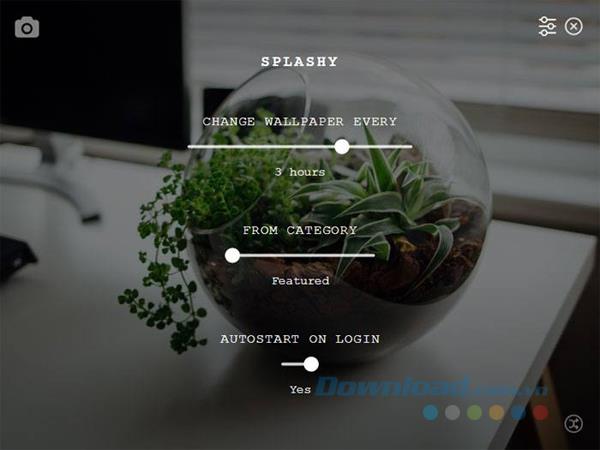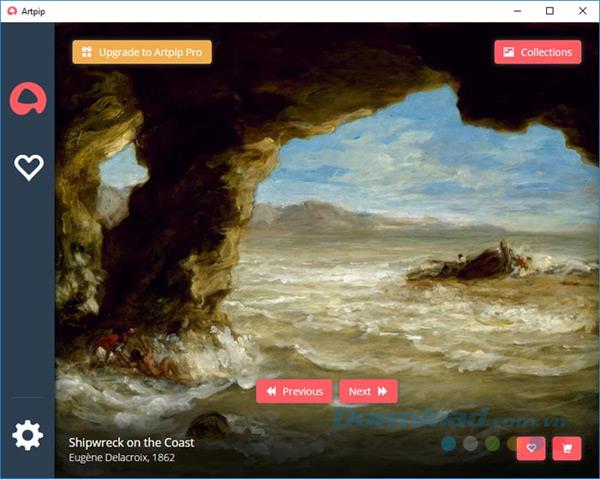Das Einrichten eines neuen Bildschirms für Windows ist kein Problem. Alles, was Sie tun müssen, ist mit der rechten Maustaste auf Ihr Lieblingsbild zu klicken und die Option Als Hintergrundbild festlegen auszuwählen .
Es wäre jedoch viel besser, wenn Sie eine Anwendung hätten, mit der Sie jeden Tag automatisch ein schönes neues Hintergrundbild erstellen könnten. Hier sind einige der besten Apps, mit denen Sie versuchen können, jeden Tag automatisch neue "Kleidung" für Ihren Desktop zu erhalten.
1. Dynamisches Thema
Wenn Sie Windows 10 verwenden , ist Dynamic Theme eine der besten Apps, um jeden Tag ein neues Desktop-Hintergrundbild festzulegen. Das Gute an dieser Anwendung ist, dass sie völlig kostenlos ist, keine Werbung enthält und Sie sie einfach installieren können. Die Anwendung lädt das neue Bing-Bild automatisch und legt es als Desktop-Hintergrund fest. Falls gewünscht, können Sie es auch so konfigurieren, dass das gleiche Muster für das Hintergrundbild des Sperrbildschirms festgelegt wird.
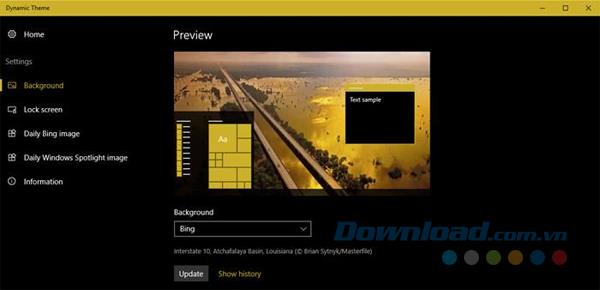
Wenn Ihnen diese Bing-Hintergrundbilder täglich gefallen und Sie sie für die Offline-Verwendung speichern möchten, aktivieren Sie einfach die Funktion zum automatischen Speichern.
2. Spritzig
Wenn Sie nach schönen, hochauflösenden, frei auflösenden Fotos, Fotos oder Desktop-Hintergründen suchen, werden Sie wahrscheinlich in eine Website namens Unsplash eintauchen. Unsplash ist einer der besten Orte, um lizenzfreie Bilder für den persönlichen und kommerziellen Gebrauch herunterzuladen. Splashy nutzt Unsplash, um jeden Tag automatisch neue Desktop-Hintergründe herunterzuladen und einzurichten. Diese Anwendung ist sehr stilvoll und minimalistisch.
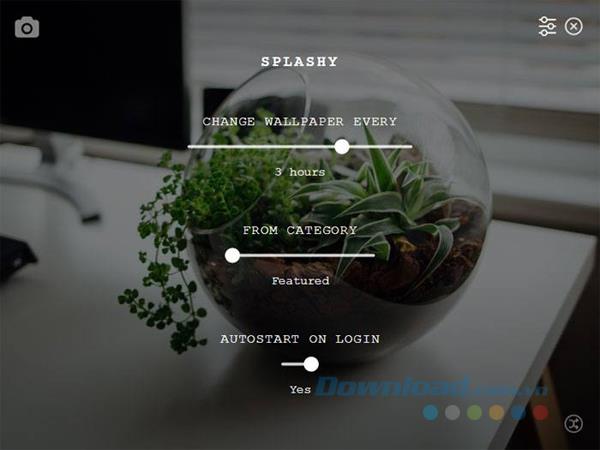
Wenn Sie möchten, können Sie auch eine Fotokategorie als Hintergrundbild auswählen und die App sogar so konfigurieren, dass alle 3 Minuten ein neues Hintergrundbild festgelegt wird. Wenn Sie eine einfache Anwendung ohne komplizierte Optionen mögen, versuchen Sie Splashy, um festzustellen, ob sie Ihren Anforderungen entspricht. Splashy ist unter Windows, Mac und Linux verfügbar.
Laden Sie Splashy für Mac herunter
3. Artpip
Wenn Sie einige schöne Kunstbilder oder klassische Gemälde als Hintergrundbilder für Ihren Desktop festlegen möchten, wurde Artpip für Sie geboren. Artpip ist wie Splashy sehr minimal und einfach. Sie müssen nur die Anwendung installieren und starten, und es wird automatisch ein neues Bild als Desktop-Hintergrund festgelegt. Wenn Ihnen ein bestimmtes Hintergrundbild gefällt, klicken Sie auf das Herzsymbol unten im Fenster, um es Ihren Favoriten hinzuzufügen.
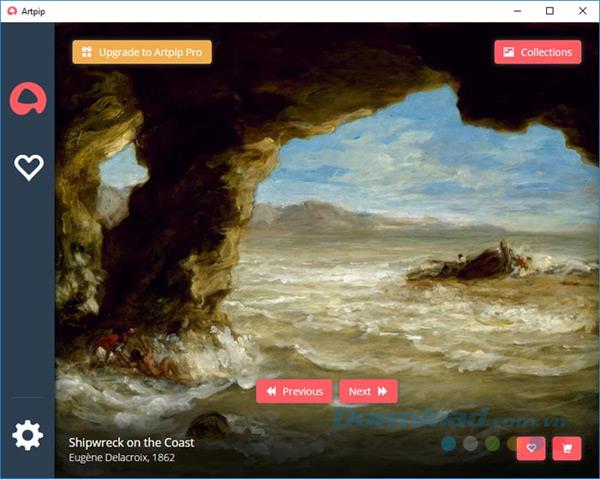
Die Anwendung ist sowohl in der kostenlosen als auch in der Premium-Version verfügbar. Die kostenlose Version ist auf Gemälde und Kunstwerke beschränkt. Darüber hinaus ist die Funktion zum automatischen Ändern des Hintergrundbilds mit jedem 24-Stunden-Wechsel begrenzt. Mit der Pro-Version haben Sie Zugriff auf eine Sammlung von Fotografen, können das Hintergrundbild alle 5 Minuten automatisch ändern und das Bildmaterial wird nach Ihren Wünschen angepasst. Man kann sagen, dass die kostenlose Version die Bedürfnisse der meisten Benutzer erfüllt hat.
Laden Sie Artpip für Mac herunter
Langeweile, nach einer Weile das Hintergrundbild selbst zu wechseln? Warum also länger zögern, erleben Sie sofort die 3 oben genannten Anwendungen. Sie richten jeden Tag automatisch einen neuen Bildschirm mit einem reichhaltigen und schönen Bildbestand für Sie ein.